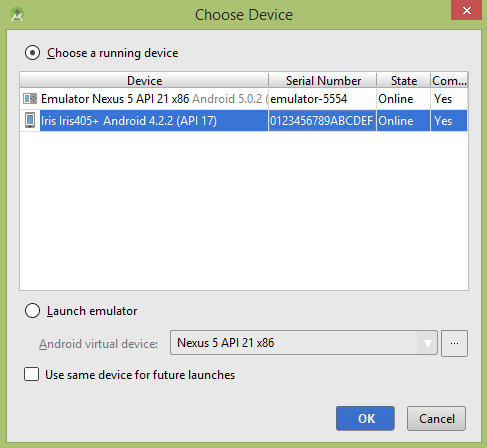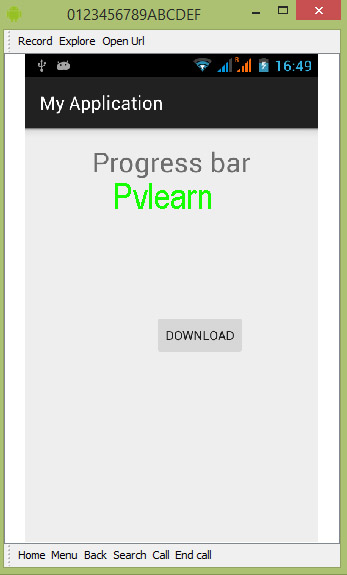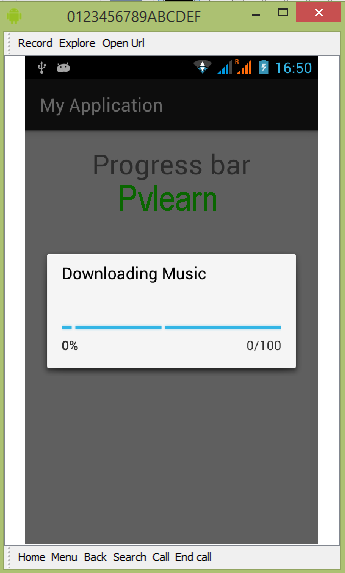مقدمه
با عرض سلام و وقت بخیر خدمت کاربران سایت پی وی لرن . و کاربرانی که دوره کامل آموزش برنامه نویسی اندروید را دنبال می کنند. در بخش قبلی چگونگی استفاده از Progress Circle را برای نمایش پیشرفت یک فرآیند به کاربر نشان داده ایم، علاوه بر آن می توانیم با استفاده از Progress Bar در اندروید ، پیشرفت یک فرآیند مانند دانلود یک فایل از اینترنت یا بارگذاری داده ها را به کاربر در اپلیکیشن خود نشان دهیم. در android یک کلاس به نام ProgressDialog وجود دارد که به شما امکان ایجاد Progress Bar یا نوار پیشرفت در اندروید را می دهد. که برای انجام این کار، باید یک شیء از این کلاس تعریف کنید.
Progress Bar در برنامه نویسی اندروید
در این مبحث ساختار پیاده سازی نوار پیشرفت در اندروید و متدهای مربوطه به آن را مورد بحث قرار داده ایم.
همچنین در ادامه ی آموزش برای درک بهتر مباحث، یک مثال از طرز کار با نوار پیشرفت در اندروید ارائه داده ایم.
ساختار کلی کار
همانطور که اشاره شده ابتدا باید یک شیء از کلاس ProgressDialog به صورت زیر تعریف کنید:
مثال :
| ProgressDialog progress = new ProgressDialog(this); |
شما می توانید برخی از ویژگی های dialog را از جمله Style ، text و… را به صورت زیر مشخص کنید:
مثال :
| progress.setMessage("Downloading Music :) "); progress.setProgressStyle(ProgressDialog.STYLE_HORIZONTAL); progress.setIndeterminate(true); |
علاوه بر متدهای فوق متدهای دیگری نیز از کلاس ProgressDialog در این زمینه ارائه شده است، که به شرح زیر می باشد:
| ردیف | کلاس ها و توضیحات مربوطه |
|---|
| ۱ | getMax() این متد حداکثر مقدار progress را برمی گرداند. |
| ۲ | incrementProgressBy(int diff) این متد باعث افزایش نوار پیشرفت توسط تفاوت مقداری که به عنوان یک پارامتر ارسال شده می شود. |
| ۳ | setIndeterminate(boolean indeterminate) این متد نشانگر پیشرفت را به عنوان تعیین شده یا غیرقابل تعیین مشخص می کند. |
| ۴ | setMax(int max) این متد حداکثر مقدار نوار پیشرفت را تنظیم می کند. |
| ۵ | setProgress(int value) این متد برای به روز رسانی نوار پیشرفت با مقدار خاصی استفاده می شود. |
| ۶ | show(Context context, CharSequence title, CharSequence message) این یک متد استاتیک است که برای نمایش progress dialog استفاده می شود. |
مثال
در این مثال طرز استفاده از progress dialog افقی که در واقع یک progress bar است را نشان می دهیم.
سناریو به این صورت است که با لمس یک button در برنامه progress bar فعال می شود.
نکته: برای تست این مثال شما به یک دستگاه اندروید واقعی احتیاج دارید.
مراحل انجام کار:
| مراحل | توضیحات |
|---|
| ۱ | مراحل ایجاد برنامه در اندروید استدیو را طبق بخش های قبلی تحت عنوان پکیج com.example.Pvlearn.myapplication دنبال کنید. |
| ۲ | به فایل src/MainActivity.java کدهای ProgressDialog را برای نمایش نوار پیشرفت اضافه کنید. |
| ۳ | طراحی مناسب با این برنامه را به res/layout/activity_main اضافه کنید. |
| ۴ | برنامه را اجرا کنید تا دستگاه اندروید شما نتیجه را نمایش دهد. |
محتوای main activity در src/MainActivity.java:
مثال :
1 2 3 4 5 6 7 8 9 10 11 12 13 14 15 16 17 18 19 20 21 22 23 24 25 26 27 28 29 30 31 32 33 34 35 36 37 38 39 40 41 42 43 44 45 46 47 | package com.example.Pvlearn.myapplication; import android.app.ProgressDialog; import android.support.v7.app.ActionBarActivity; import android.os.Bundle; import android.view.View; import android.widget.Button; public class MainActivity extends ActionBarActivity { Button b1; private ProgressDialog progress; protected void onCreate(Bundle savedInstanceState) { super.onCreate(savedInstanceState); setContentView(R.layout.activity_main); b1 = (Button) findViewById(R.id.button2); } public void download(View view){ progress=new ProgressDialog(this); progress.setMessage("Downloading Music"); progress.setProgressStyle(ProgressDialog.STYLE_HORIZONTAL); progress.setIndeterminate(true); progress.setProgress(0); progress.show(); final int totalProgressTime = 100; final Thread t = new Thread() { @Override public void run() { int jumpTime = 0; while(jumpTime < totalProgressTime) { try { sleep(200); jumpTime += 5; progress.setProgress(jumpTime); } catch (InterruptedException e) { // TODO Auto-generated catch block e.printStackTrace(); } } } }; t.start(); } } |
محتوای فایل طراحی صفحه res/layout/activity_main.xml :
مثال :
1 2 3 4 5 6 7 8 9 10 11 12 13 14 15 16 17 18 19 20 21 22 23 24 25 26 27 28 29 30 31 32 33 34 35 36 37 | <RelativeLayout xmlns:android="http://schemas.android.com/apk/res/android" xmlns:tools="http://schemas.android.com/tools" android:layout_width="match_parent" android:layout_height="match_parent" android:paddingLeft="@dimen/activity_horizontal_margin" android:paddingRight="@dimen/activity_horizontal_margin" android:paddingTop="@dimen/activity_vertical_margin" android:paddingBottom="@dimen/activity_vertical_margin" tools:context=".MainActivity"> <TextView android:layout_width="wrap_content" android:layout_height="wrap_content" android:id="@+id/textView" android:layout_alignParentTop="true" android:layout_centerHorizontal="true" android:textSize="30dp" android:text="Progress bar" /> <TextView android:layout_width="wrap_content" android:layout_height="wrap_content" android:text="Pvlearn" android:id="@+id/textView2" android:layout_below="@+id/textView" android:layout_centerHorizontal="true" android:textSize="35dp" android:textColor="#ff16ff01" /> <Button android:layout_width="wrap_content" android:layout_height="wrap_content" android:text="Download" android:onClick="download" android:id="@+id/button2" android:layout_marginLeft="125dp" android:layout_marginStart="125dp" android:layout_centerVertical="true" /> </RelativeLayout> |
محتوای پیش فرض AndroidManifest.xml:
مثال :
1 2 3 4 5 6 7 8 9 10 11 12 13 14 15 16 17 18 19 20 21 22 | <?xml version="1.0" encoding="utf-8"?> <manifest xmlns:android="http://schemas.android.com/apk/res/android" package="com.example.Pvlearn.myapplication" > <application android:allowBackup="true" android:icon="@mipmap/ic_launcher" android:label="@string/app_name" android:theme="@style/AppTheme" > <activity android:name=".MainActivity" android:label="@string/app_name" > <intent-filter> <action android:name="android.intent.action.MAIN" /> <category android:name="android.intent.category.LAUNCHER" /> </intent-filter> </activity> </application> </manifest> |
اجرای برنامه
برای اجرای برنامه ی اندرویدی خود یکی از فایل های activity در برنامه ی خود کلیک کنید.
سپس روی نماد  (Run) از نوار ابزار برای شروع اجرای برنامه کلیک کنید.
(Run) از نوار ابزار برای شروع اجرای برنامه کلیک کنید.
سپس پنجره ای برای انتخاب بین دستگاه اندروید شما و شبیه ساز اندروید به صورت زیر ظاهر می شود:
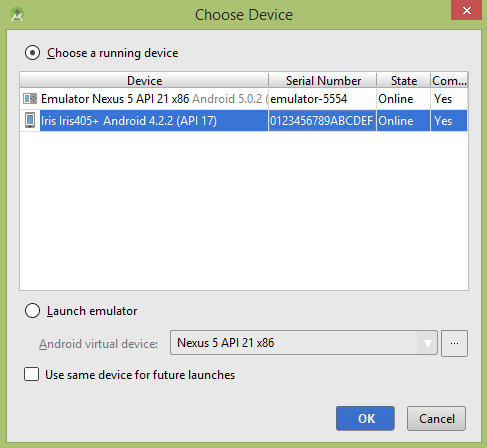
Progress Bar در برنامه نویسی اندروید
از پنجره ی فوق دستگاه اندرویدی خود را انتخاب نمائید تا صفحه ی زیر ظاهر شود:
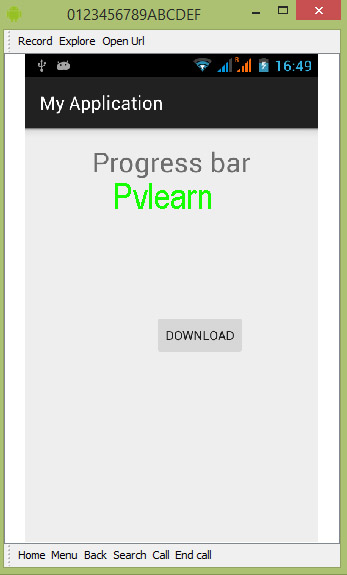
نوار پیشرفت در اندروید -صفحه نخست
حالا در صفحه ی فوق روی button کلیک کنید تا Progress bar همانند عکس زیر فعال شود:
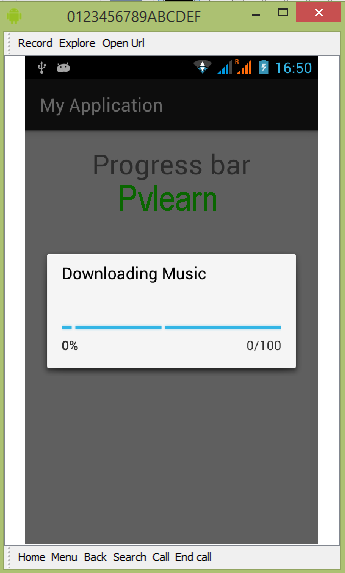
Progress Bar در برنامه نویسی اندروید -نتیجه کار
کلام آخر
نوار پیشرفت در اندروید در موراردی که می خواهید پیشرفت فرآیندی نظیر بارگذاری فایلی یا داده ، دانلود فایل و… را به کاربران اپلیکیشن خود نمایش دهید بسیار مفید و پر کاربرد خواهد بود، از این رو مباحث این آموزش را به Progress Bar در برنامه نویسی اندروید اختصاص دادیم.
مباحث بخش بعدی را به Push Notification در اندروید اختصاص داده ایم.
 فروشگاه
فروشگاه فیلم های آموزشی
فیلم های آموزشی کتاب های آموزشی
کتاب های آموزشی مقالات آموزشی
مقالات آموزشی وردپرس
وردپرس